- Когда вкладки не открываются, мы можем не знать, почему, но проблема часто заключается в поврежденной установке.
- Вы также можете столкнуться с этой проблемой, если у них не установлен фокус на вкладке загрузки браузера.
- Использование другого браузера может быть хорошим способом избежать распространенных проблем с браузером после попытки переустановки.
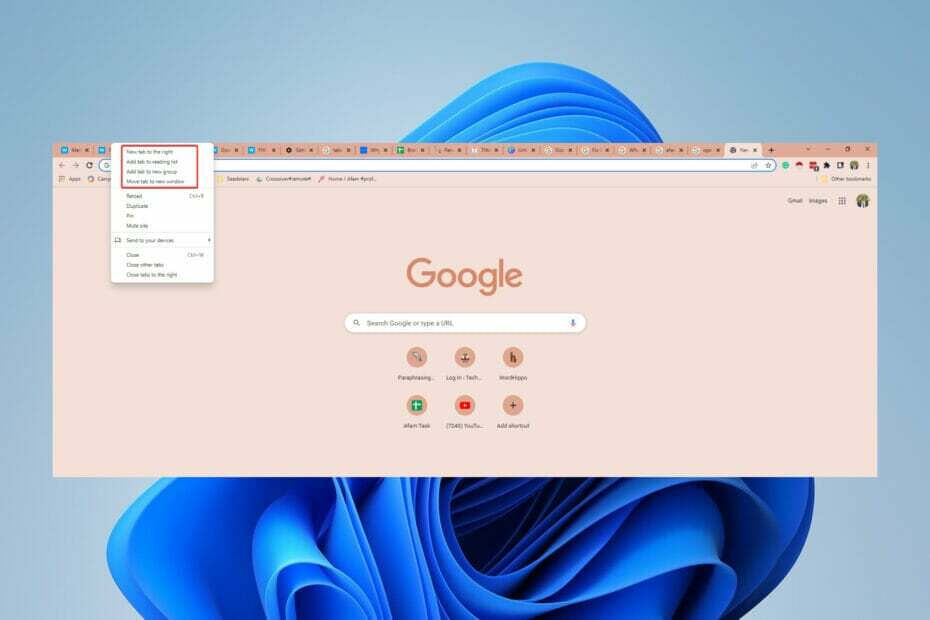
- Простая миграция: используйте ассистент Opera для переноса существующих данных, таких как закладки, пароли и т. д.
- Оптимизируйте использование ресурсов: ваша оперативная память используется более эффективно, чем Chrome.
- Повышенная конфиденциальность: бесплатный и безлимитный встроенный VPN
- Нет рекламы: встроенный блокировщик рекламы ускоряет загрузку страниц и защищает от интеллектуального анализа данных
- Скачать Оперу
Chrome — один из самых популярных браузеров, которые у нас есть. Он основан на Chromium и имеет самую обширную библиотеку расширений среди всех браузеров, но если в Chrome не открываются вкладки, ваш просмотр будет неполным.
Есть несколько подобных проблем, с которыми сталкивались пользователи, и, например, вы можете застрять в том, что делать, если Chrome не закрывается должным образом.
В статье мы сосредоточимся на том, чтобы помочь вам, если в Chrome не открываются вкладки. Некоторые из решений являются общими и будут полезны при некоторых проблемах, связанных с браузером.
Почему в Хроме не открываются вкладки?
Мы не можем быть уверены, почему вкладки в браузере Chrome могут не открываться. Поврежденная установка является одним из немногих известных виновников.
В любом случае, проблемы, связанные с вкладками в ваших браузерах, можно легко решить, выполнив несколько шагов.
Однако мы рекомендуем вам установить хороший антивирус, чтобы исключить риск проблем с компьютером, вызванных вредоносными программами.
Что делать, если в Chrome не открываются вкладки?
1. Перезапустите браузер Chrome
- Щелкните правой кнопкой мыши на Начинать меню и выберите Диспетчер задач вариант.
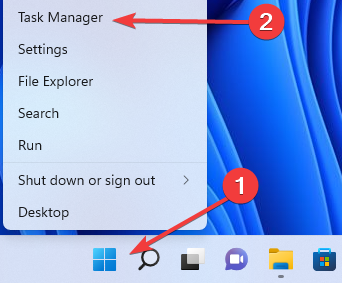
- Нажми на Процессы вкладку, щелкните правой кнопкой мыши на Гугл Хром процесс, а затем выберите Завершить задачу в контекстном меню.
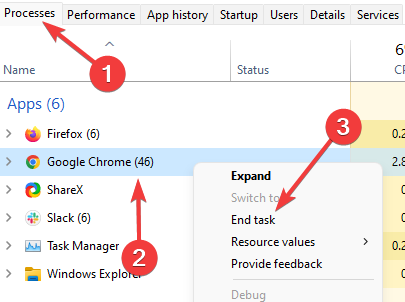
- Дважды щелкните значок Chrome, чтобы перезапустить его.
Теперь вы должны проверить, можете ли вы загружать новые вкладки.
Перезапуск браузера очень эффективен, так как он служит мини-перезагрузкой. Он очищает память и помогает вашему браузеру вернуться к настройкам по умолчанию. Если есть незначительные проблемы с браузером, например, Chrome не загружает страницы или вкладки, это может быть ценным решением.
2. Перезагрузите компьютер
- Нажми на Начинать меню.
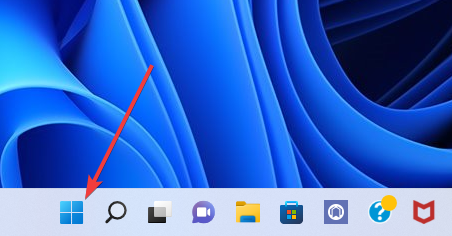
- Нажми на Сила значок.

- Из вариантов выберите Запустить снова.

- Дважды щелкните по Хром значок, чтобы перезапустить его после перезагрузки компьютера.
Совет эксперта: Некоторые проблемы с ПК трудно решить, особенно когда речь идет о поврежденных репозиториях или отсутствующих файлах Windows. Если у вас возникли проблемы с исправлением ошибки, возможно, ваша система частично сломана. Мы рекомендуем установить Restoro, инструмент, который просканирует вашу машину и определит, в чем проблема.
кликните сюда скачать и начать ремонт.
Ваш компьютер будет работать более плавно, если вы перезагрузите его. Этот процесс очищает память, останавливая любые процессы, использующие ОЗУ.
Приложение может использовать вашу память даже после того, как вы его закрыли. Перезапуск Chrome гарантирует его оптимальную работу. Поскольку многие пользователи сообщают, что вкладки не открываются в Chrome в Windows 10, Windows 11, Mac и Android, это также должно послужить полезным исправлением.
3. Выберите параметр «Открыть страницу новой вкладки».
- Нажмите на многоточие в правом верхнем углу браузера и выберите Настройки из вариантов.

- На левой панели нажмите кнопку На старте вариант.
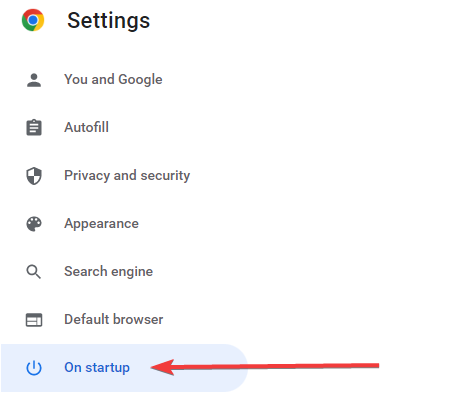
-
Выбиратьв Откройте новую вкладку радиокнопка на На старте опции.
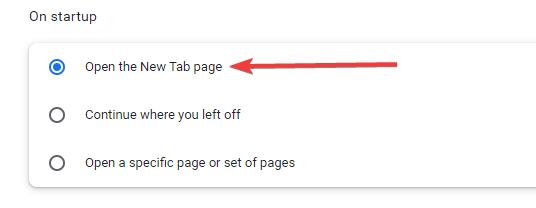
- Закройте и перезапустите браузер Chrome.
- ПОЛНОЕ ИСПРАВЛЕНИЕ: Chrome продолжает открывать новые вкладки
- Как разрешить Chrome доступ к сети в вашем брандмауэре
- 3 способа исправить тему Chrome, если она не подходит
- 3 способа защитить свой сертификат, когда Chrome говорит, что он недействителен
- 7 способов снова открыть ваши SWF-файлы в Chrome
4. Держите окно браузера активным
- Откройте браузер Chrome.
- Щелкните правой кнопкой мыши не отвечающую вкладку.
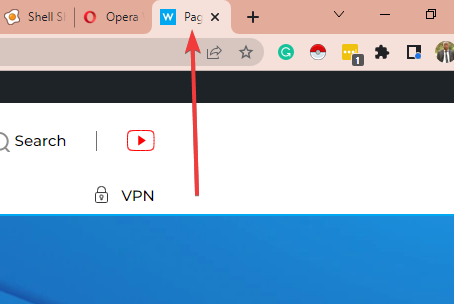
- Выбирать Перезагрузить из вариантов.
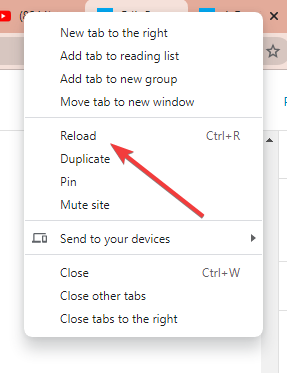
Вкладки Chrome, которые не загружаются в фоновом режиме, не редкость. Таким образом, когда вы открываете новую вкладку, вам, возможно, придется держать ее активной для правильной загрузки.
Это будет решением, если вкладки открываются, но остаются неактивными. Проблема часто возникает, когда вы щелкаете правой кнопкой мыши и используете Открыть ссылку в новой вкладке работать, не нажимая на новую вкладку во время ее загрузки.
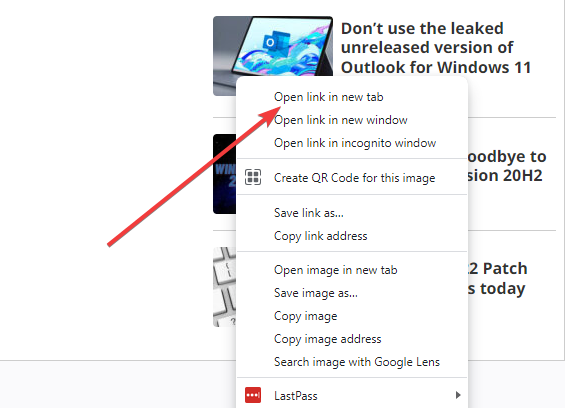
5. Переустановите браузер
- На Начинать меню, тип панель управления, затем выберите вариант Удалить программу.
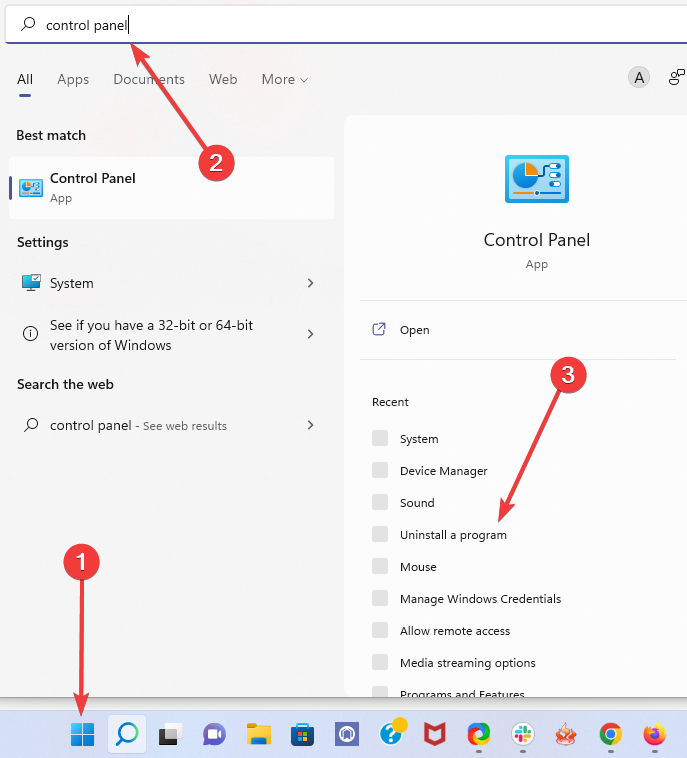
- В списке программ нажмите на Гугл Хроми выберите Удалить вариант вверху.
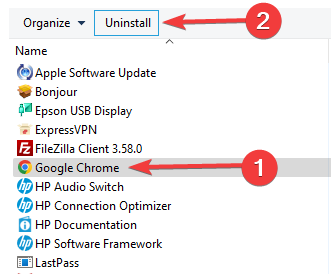
- Скачать новый Исполняемый файл Chrome файл.
- Дважды щелкните загрузку, чтобы начать установку.
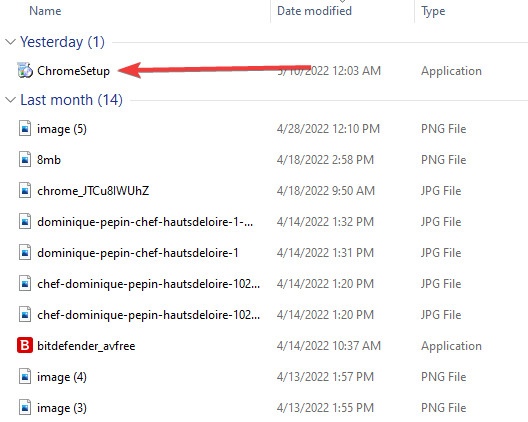
- Перезапустите Chrome после завершения установки.
Вы также можете рассмотреть возможность переключения браузеров. Opera — это очень продвинутый вариант, который гарантирует, что вам не придется бороться с таким количеством ошибок браузера.
⇒ Получить оперу
Вкладки — неотъемлемая часть любого браузера. Они позволяют искать в Интернете несколько записей одновременно. Когда они перестанут работать, вам следует попробовать исправления, описанные в этой статье, чтобы устранить проблему.
Некоторые из приведенных здесь исправлений являются общими и могут быть полезны при других проблемах, в том числе при периферийных устройствах, таких как ваш компьютер. клавиатура перестает работать с Chrome.
Какое решение вы использовали для решения этой проблемы? Дайте нам знать в комментариях ниже!
 Все еще есть проблемы?Исправьте их с помощью этого инструмента:
Все еще есть проблемы?Исправьте их с помощью этого инструмента:
- Загрузите этот инструмент для восстановления ПК получил рейтинг «Отлично» на TrustPilot.com (загрузка начинается на этой странице).
- Нажмите Начать сканирование чтобы найти проблемы Windows, которые могут вызывать проблемы с ПК.
- Нажмите Починить все для устранения проблем с запатентованными технологиями (Эксклюзивная скидка для наших читателей).
Restoro был скачан пользователем 0 читателей в этом месяце.
![5 лучших расширений для блокировки видео для вашего браузера [Список 2020]](/f/daa070f1d20f676c126e629e516024ba.jpg?width=300&height=460)

